こんにちは、yumiです。
iPhone 6s/6s Plusの目玉機能として追加された「3D Touch」。
これにより、タップ・スワイプ・ピンチなどといった従来の操作方法に加え、「軽いプレス(ピーク)」と「深いプレス(ポップ)」が使えるようになりました。
そこで今回は、3D Touchはどのように使うのか?何ができるのか?をご紹介します!
3D Touchの使い方
Apple Watchに採用されていた「Force Touch」の進化版としてiPhone 6s/6s Plusに採用された「3D Touch」は、スクリーンをタップする圧力の違いを感知し、いままでなかった動きを呼び出せるもの。

操作としては、
- 触れるだけのタップ
- 軽く押すプレス(主にピーク)
- さらに深く押すプレス(主にポップ)
と、3段階の違いがあります。
あくまで個人の感覚ですが、それぞれ押す強さは、
- 軽く押すプレス:自販機のボタンを押す程度の強さ
- 深く押すプレス:接触の悪い(電池の切れそうな)TVリモコンのボタンを押す程度の強さ
といった感じw

3D Touchを体験する前は「深くプレスすると、そのうち反応が悪くなりそう…」と不安でしたが、深いプレスでもそこまで“強く押している”という感覚はありません。
さて3D Touchの使い方が分かったところで、続いて「なにができるのか」を見てみましょう!
3D Touchの使い方
3D Touchはさまざまな場面で使うことができます。
例えばホーム画面にある『電話』を軽くプレスしてみると…このように、「よく使う項目に追加されている電話番号」や「新規連絡先を作成」といったサブメニューが現れました。
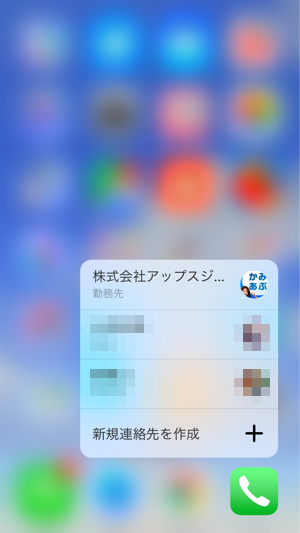
試しに「アップスジェイピー」を選択してみると…そのまま発信の画面に!
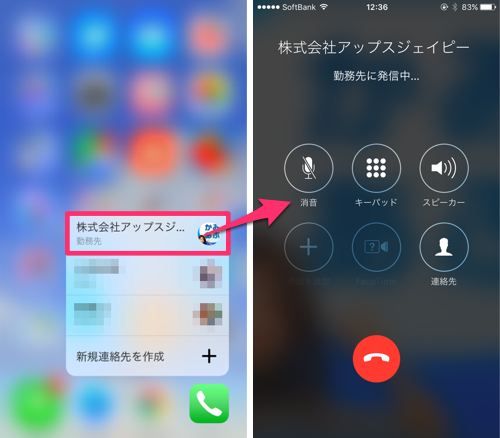
そして『写真』アプリなんかもこのようにサブメニューが登場。『電話』同様、そのまま移動することができます。
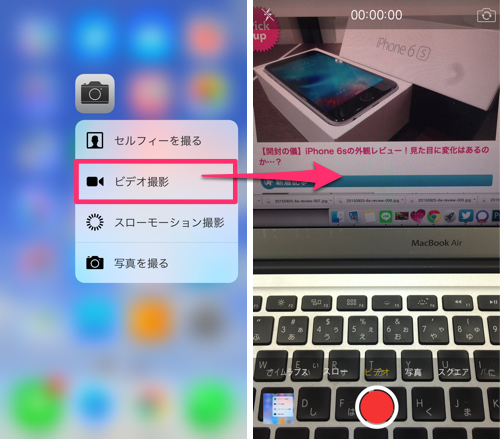
今まではまずアプリを起動しないことにはこれら画面に移動できませんでしたが、3D Touchにより今までより格段に早く目的の機能を呼びだせるようになりました。
これだけでも十分操作性がアップしたと感じますが、3D Touchの使い道はこれだけじゃありません。
例えば標準アプリ『メール』で送られてきたURLを軽くプレスすると…「ピーク(覗き見)」状態に。
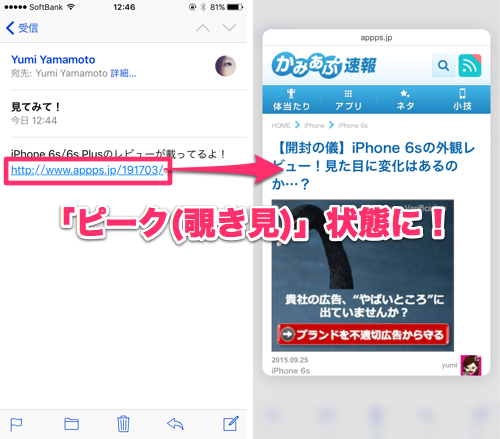
送られてきたリンク先がどんなサイトや内容なのか判別できますね!
もし「ちゃんとSafariで見たい」という時は、ピーク状態からさらに深くプレスすれば、「ポップ」となりSafariで開くことができますよ。
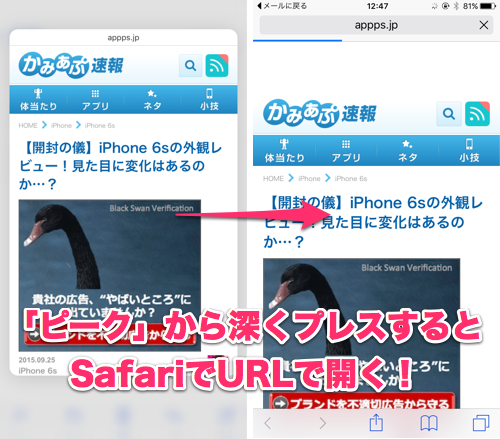
他にも、
- 写真
- マップ
- メッセージ
- メモ
- Safari
など様々な標準アプリで3D Touchを使うことが出来ます。
また、サードパーティ製アプリでも3D Touchを使うことが可能ですが、新機能であるがゆえ現時点で対応しているアプリは限られていると見られます(※私の使用しているアプリでは3D Touch対応のものを見つけられませんでした…)。
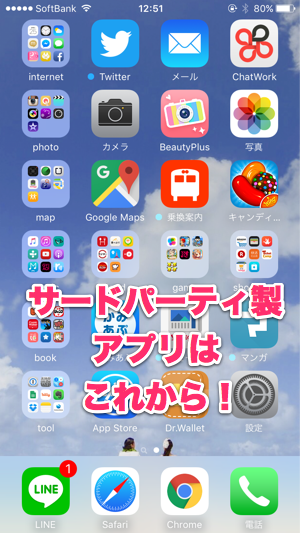
※申し上げにくいですが、我が『かみあぷ』も現状では未対応です…m(_ _)m
とは言え、今後『かみあぷ』はもちろん、さまざまなサードパーティ製アプリが対応していくと思われますよ。
さらにさらに、3D Touchが使えるのはアプリだけではありません。
個人的には、iPhoneのエッジ部分を軽くプレスするとマルチタスク画面になるのがお気に入り!ホームボタンを2回クリックしなくてもOKというのは嬉しい〜(´∀`*)
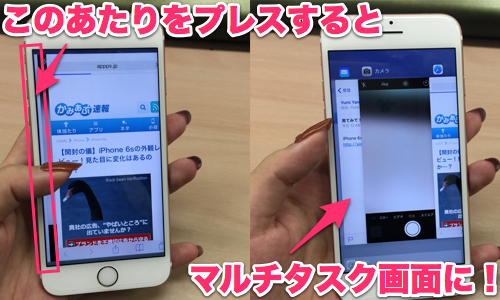
また、キーボードでも軽くプレスしながら指を動かすことによって、カーソルが自由自在に動きますよ。いままでは目的の場所までの選択が面倒でしたが、これは快適すぎる…ッ!
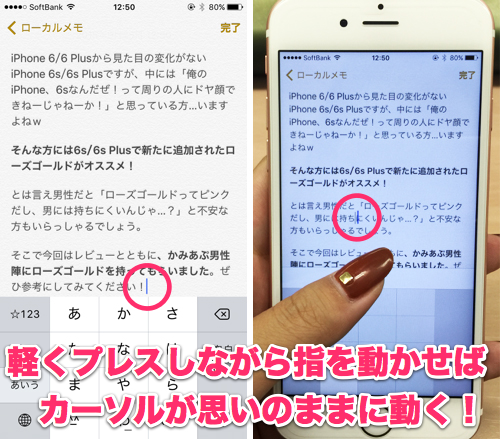
ということでiPhone 6s/6s Plusの新機能「3D Touch」についてご紹介しました。
個人的には3D Touchによって操作面・機能面のアップはもちろん、「iPhoneの可能性がさらに広がった」という印象を受けました。
iPhone 6s/6s Plusを購入済みの方は自身のiPhoneで、まだ迷っている方はぜひ店頭で試してみてください!買うつもりがなかったのに、いざ触ってみたら欲しくなっちゃうかもしれませんが…w



